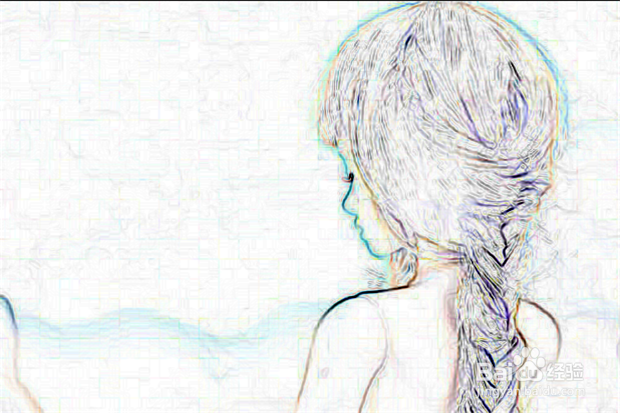1、打开PS, ctrl+o打开一张喜欢的图片。并调节一下图片的尺寸大小,做简单的图片处理。
2、点击图片的图层,右键点击选择复制图层,复制出一个原图一模一样的副本图层。然后关掉原图前面的小眼睛图标。
3、点击副本图层,选择菜单栏里的滤镜,继续选择风格化,然后查找边缘。
4、接着继续点击菜单栏里的图像,选择调整,色、相饱和度。将饱和度做一些小小的调整。
5、点开副本图层上面的下拉箭头,选择里边的叠加选项,把图层的图层模式调节为叠加模式。
6、最后,打开原图前面的小眼睛,就会发现,绘画效果出来了。最后按自己的喜好再做一些简单处理就可以了。